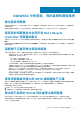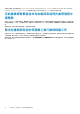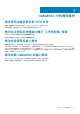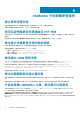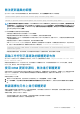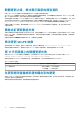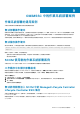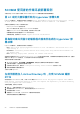FAQ
韌體更新之後,無法顯示最新的清查資訊
在第 11 代 PowerEdge 伺服器上順利更新韌體版本之後,卻未顯示最新的清查資訊。
在 OMIMSSC 中,韌體更新工作完成之後,緊接執行的活動就是重新整理清查。但由於韌體更新完成的時間,早於 PowerEdge 伺服
器 CSIOR 活動完成的時間,因此其所顯示的是較早的韌體清查資訊。
作為因應措施,請先檢查 PowerEdge 伺服器上的 CSIOR 活動是否已經完成,然後再重新整理 OMIMSSC 中的韌體清查。另外,套用
免代理程式的分段更新之後,也務必重新啟動伺服器。如需更多有關重新整理清查的資訊,請參閱 OpenManage Integration for
Microsoft System Center Configuration Manager
與
Virtual Machine Manager
使用者指南
的
檢視與重新整理
韌
體
清
查
一節。
如需更多有關 CSIOR 的資訊,請參閱最新版 Dell Lifecycle Controller GUI
使用者指南
中的「疑難排解」一節,網址是 dell.com/
support/home。
刪除自訂更新群組失敗
在屬於某個自訂更新群組的伺服器上排定任何工作之後,如果該伺服器在 Microsoft 主控台遭刪除,而您同步處理在 OMIMSSC 註冊
的 Microsoft 主控台,則伺服器會從該自訂更新群組移除,並移到預先定義的更新群組。您無法刪除這類自訂更新群組,因為其與排
定的工作相關聯。
因應措施是先從工作與記錄頁面刪除排定的工作,再刪除自訂更新群組。
無法更新 WinPE 映像
當您嘗試更新 WinPE 映像時,更新工作可能會失敗,並顯示以下錯誤訊息:Remote connection to console failed.
因應措施是執行 DISM 命令,清除所有先前在 Microsoft 主控台中掛接的映像,然後重新嘗試更新 WinPE 映像。
第 11
代伺服器上的韌體更新失敗
套用在第 11 代 PowerEdge 伺服器上的韌體更新,可能會因為 iDRAC 和 LC 的版本不相容而失敗,並出現以下錯誤: WSMan
command failed to execute on server with iDRAC IP <IP address>。
因應措施是先將 iDRAC 及 LC 升級至最新版本後,再套用韌體更新。下表所列的是最新版本的 LC 及 iDRAC。
表 1. LC 和 iDRAC 的版本
Lifecycle Controller 版本 整合式 Dell 遠端存取控制器版本
1.7.5.4 或更新版本 • 模組化伺服器:2.90 或更新版本
• 大型伺服器:3.85 或更新版本
在更新頻率後輪詢和通知鐘色彩的變更
如果在 OMIMSSC 中沒有找到任何受管理的伺服器,而您又變更了輪詢和通知選項的頻率,則經過一段時間之後,即使目錄中沒有
任何改變,鐘的色彩也會變成黃色。
因應措施是找出受管理的伺服器,再變更輪詢和通知選項的頻率。
18 OMIMSSC 中的韌體更新案例